- 批量:可批量导入处理图片,结果保存到本地 txt / md / jsonl 多种格式文件。也可以即时截屏识别。
- 高效:采用 PaddleOCR-json C++ 识别引擎。只要电脑性能足够,通常比在线OCR服务更快。
- 精准:默认使用PPOCR-v3模型库。除了能准确辨认常规文字,对手写、方向不正、杂乱背景等情景也有不错的识别率。可设置忽略区域排除水印、设置文块后处理合并排版段落,得到规整的文本。
下载
Umi-OCR 软件本体含 简体中文&英文 通用识别库。
配套 多国语言识别扩展包 可导入 繁中,英,日,韩,俄,德,法 识别库,请按需下载。
- main分支可能含有开发中的新功能。若您想使用稳定版本,建议切换到最新的Release分支。
- 安装依赖库:
pip install -r requirements.txt - 打包还需要:
pip install pyinstaller - 运行
main.py 启动程序。测试无异常后,运行 to_exe.py 一键打包。 - 打包后,请将引擎组件 PaddleOCR-json 整个文件夹 放置于exe同目录下!
- 打包后,请将引擎组件 PaddleOCR-json 整个文件夹 放置于exe同目录下!!
- 打包后,请将引擎组件 PaddleOCR-json 整个文件夹 放置于exe同目录下!!!
兼容性
前言
关于忽略指定区域的特殊功能:
类似含水印的视频截图、含有UI/按钮的游戏截图等,往往只需要提取字幕区域的文本,而避免提取到水印和UI文本。本软件可设置忽略某些区域内的文字,来实现这一目的。
当有大量的影视和游戏截图需要整理归档,或者想翻找包含某一段台词/字幕的截图;将这些图片提取出文字、然后Ctrl+F是一个很有效的方法。这是开发本软件的初衷。
关于离线OCR引擎 PaddleOCR-json :
对 PaddleOCR 2.6 cpu_avx_mkl C++ 的封装。效率高于Python版本PPOCR及部分Python编写的OCR引擎,通常比在线OCR服务更快(省去网络传输的时间)。支持更换Paddle官方模型(兼容v2和v3版本)或自己训练的模型,支持修改PPOCR各项参数。通过添加不同的语言模型,软件可识别多国语言。
简单上手
准备
下载压缩包并解压全部文件即可。
截图识别
点击截图按钮或自定义快捷键,唤起截图识别。
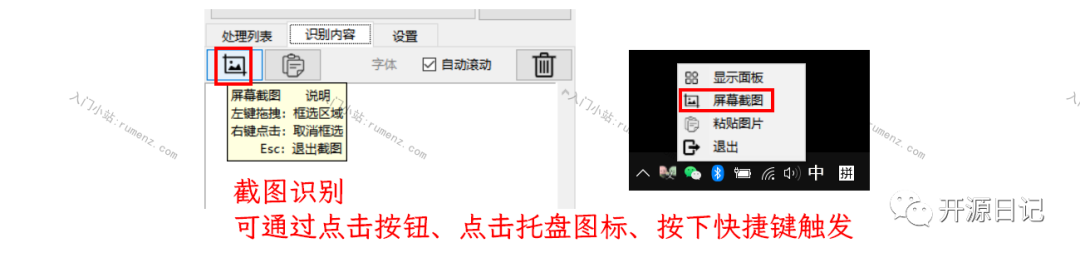
粘贴图片到软件
在任何地方(如文件管理器,网页,微信)复制图片,软件上点击粘贴按钮,自动识别。
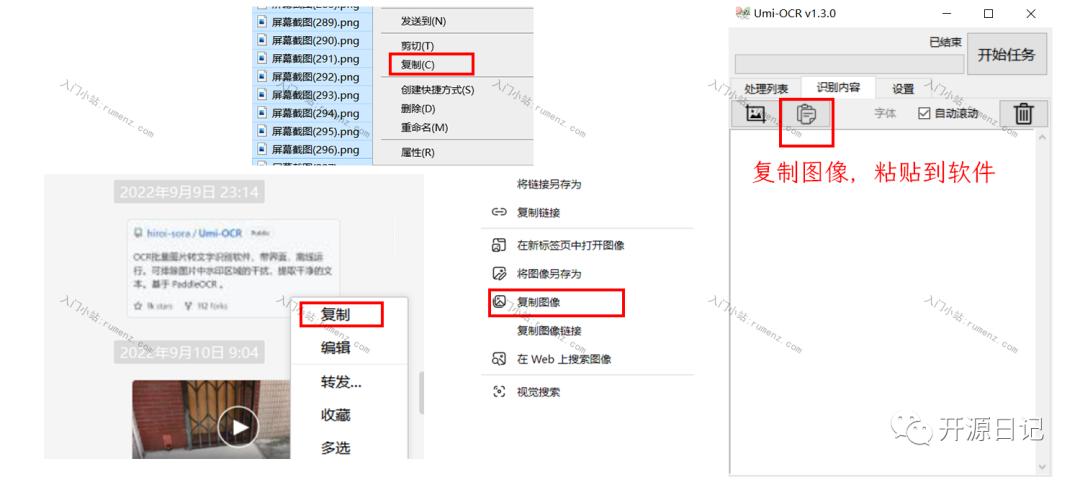
批量识别本地图片文件
将图片或文件夹拖进软件,批量转换文字。也可以点击按钮打开浏览窗口导入。
识别结果将保存到本地。可选生成纯文本txt文件、带链接Markdown文件、原始信息jsonl文件等不同格式。可配置任务完成后执行关机/待机。
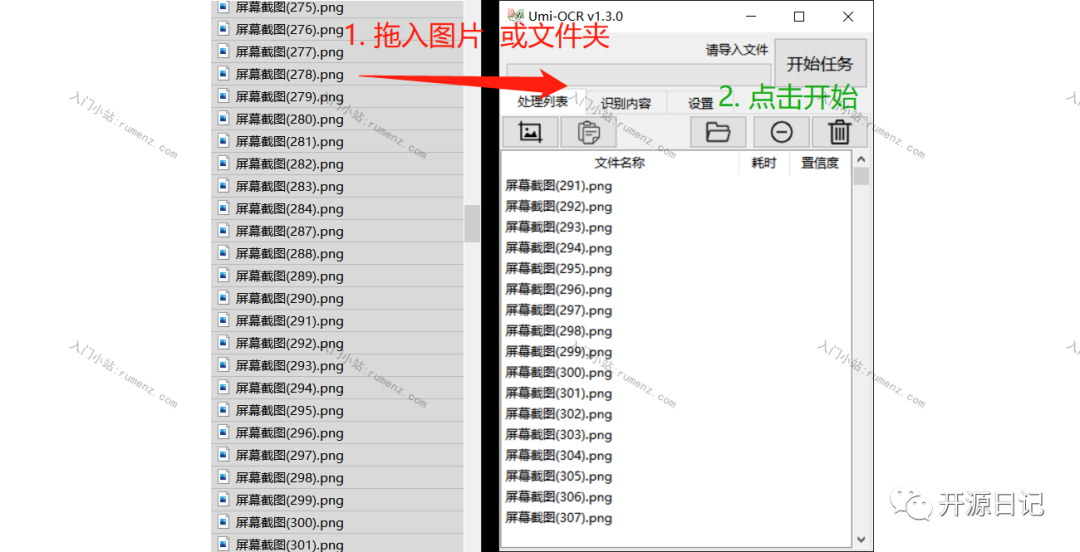
文本块后处理(排版优化)
OCR识别出的文本是按“块”划分的,通常一行文字分为一块,有时还会将一行误划分为多块,这给阅读带来了不便。文本块后处理就是对文本块进行再加工的过程,合并同一行或同一段落内的文字,按正确的顺序排序。
下图表示不同排版应该选用何种处理方案:
所有方案一览:
横排-优化单行
将误划分为多块的同一行文字合并到一行。
横排-合并多行-左对齐
将多个左对齐的行视为同一段落,合并文字。左侧未对齐或行距过大的行视为下一段落。
横排-合并多行-自然段
将多个左对齐的行视为同一段落,且第一行的开头允许多空出两个全角空格的宽度。
横排-合并多行-模糊匹配
只要垂直投影有重叠,行高一致,距离较近的文本块,视为同一段落。
竖排-从左到右-单行 / 竖排-从右至左-单行
优化竖排识别,合并同一行文字,按从左到右或从右到左的顺序输出每一行。 注意,必须搭配支持竖排识别的模型库(识别语言)一起使用。
可视化预览:
可以在忽略区域编辑器内预览文本块后处理的效果。编辑器中以虚线框标出识别到、经过后处理的文字块。
这里仅仅是借用了编辑器来展示后处理的效果,实际运行任务时 忽略区域机制 早于 后处理机制 执行,不受后处理的影响。
忽略区域功能
忽略区域是本软件特色功能,可用于排除图片中水印的干扰,让识别结果只留下所需的文本。
“忽略区域”是指图片上指定位置与大小的矩形区域,完全处于这些区域内的文字块,将被排除。
- 点击 设置 选项卡中的 打开忽略区域编辑器 ,进入编辑器窗口。
- 将任意图片 拖入 该窗口,可预览该图片。将新图片拖入窗口可切换预览,但已绘制的忽略区域不会消失;可切换不同图片来仔细调整忽略区域。
- 绘制 忽略区域 :拖入图片后,点击选中左起第一按钮 +忽略区域 A ,然后在图片上按住左键拖拽,绘制矩形区域。可 撤销 步骤。
- 绘制完后,点击 完成 返回软件主窗口。若不想应用此次绘制,则右上角X,取消。
简单案例见下。
简单排除视频截图中的水印:
稍等约1秒,面板上会显示出图片,识别到的文字区域会被虚线框起来。发现右上角的水印也被识别到了。
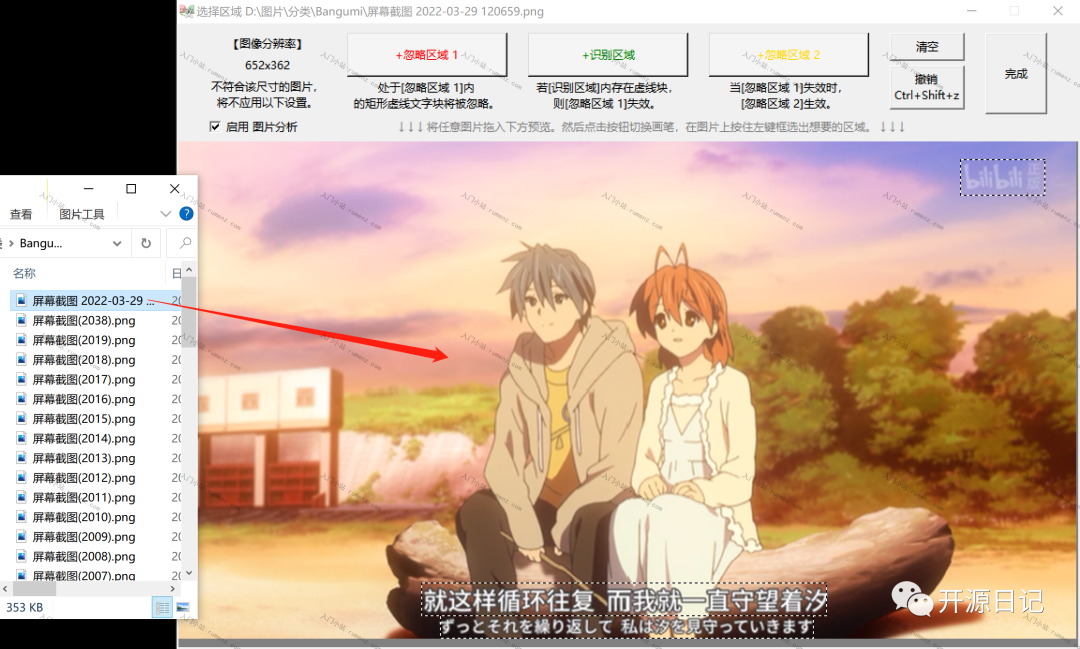
- 点击选择 +忽略区域 A 。在画面上按住左键拖拽,绘制方框完全包裹住水印区域,范围可以大一些。可绘制多个方框。
3. 点击 完成 。返回主窗口, 开始任务 。
排除游戏截图中的两种UI:
假设有一组游戏截图,主要分为两类图片,这两类图片的文字位置和UI位置不太相同:
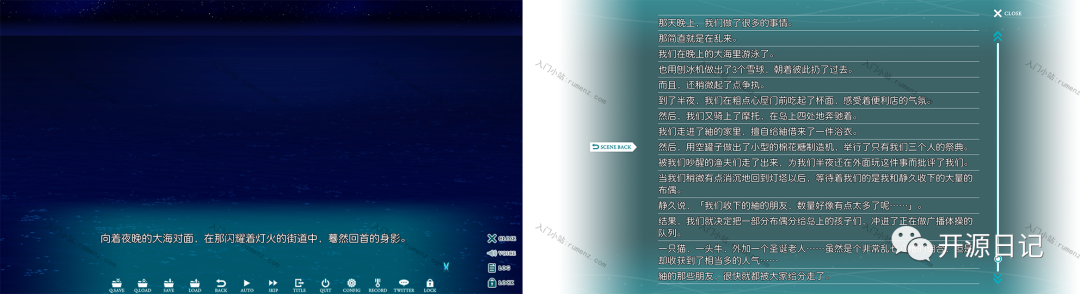
- 甲类(上图左)为对话模式,字数少,要保留的台词文本在画面下方,要排除的UI分布于底端。
- 乙类(上图右)为历史文本模式,字数多,从上到下都有要保留的文本(与甲类UI位置有重合),要排除的UI分布在两侧。
- 拖入一张甲类图片。选择 +忽略区域 A ,绘制方框包裹住要排除的 底端UI 。可绘制多个方框。
- 拖入一张乙类图片。选择 +识别区域 ,绘制方框包裹住 小部分要保留的文本 。注意只要该区域内含有任意保留文本即可,不需要画得很大,不需要包裹住所有保留文本;不能与甲类图中 可能存在的任何文本 重合。
- 然后选择 +忽略区域 B ,绘制方框包裹住乙类图要排除的 两侧UI 。可绘制多个方框。
忽略区域处理逻辑:
- 忽略区域A :正常情况下,处于 忽略区域A 内的文字 不会 输出。
- 识别区域 :当识别区域内存在文本时,忽略区域A失效 ;即处于忽略区域A内的文字也 会 被输出。
- 忽略区域B :当 忽略区域A失效 时,忽略区域B才生效;即处于区域A内的文字 会 输出、区域B内的文字 不会 输出。
| 识别区域 | 忽略区域A | 忽略区域B |
|---|
| × 不存在文字 | √ 生效 | × 失效 |
| √ 存在文字 | × 失效 | √ 生效 |
- “忽略区域配置”只针对一种分辨率生效。假如配置的分辨率是1920x1080,那么批量识别图片时,只有符合1920x1080的图片才会排除干扰文本;1920x1081的图片中的文字会全部输出。
- 拖入预览的图片必须分辨率相同。假如先拖入1920x1080的图片,再拖入其它分辨率的图片;软件会弹窗警告。只有点击 清空 删除当前已配置的忽略区域,才能拖入其他分辨率图片,并应用此分辨率。
地址:https://github.com/hiroi-sora/Umi-OCR
更多功能广大网友可以继续挖掘。